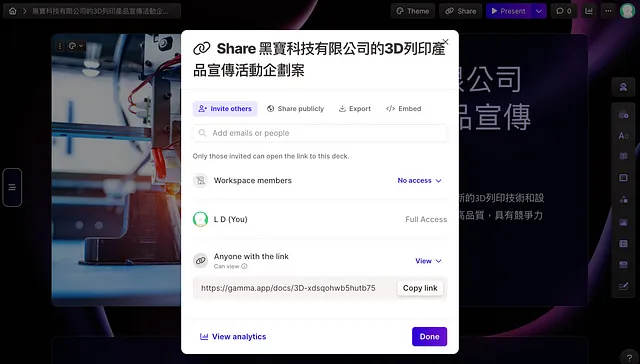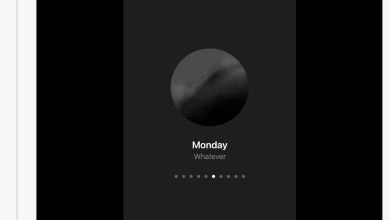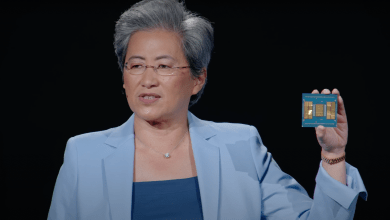自動生成簡報的 AI — Gamma,用過就回不去了!
文/林鼎淵
筆者過去看到「一鍵生成、自動生成」這類的標題都很警惕,因為好的內容是需要精心規劃與反覆潤飾的。但現實生活並不是所有的事情都容得你精雕細琢,在效率為王的時代下,Gamma 能帶給你全新的簡報設計體驗,只要輸入標題、引導方向,在短短幾分鐘就能產生出水準之上的簡報!
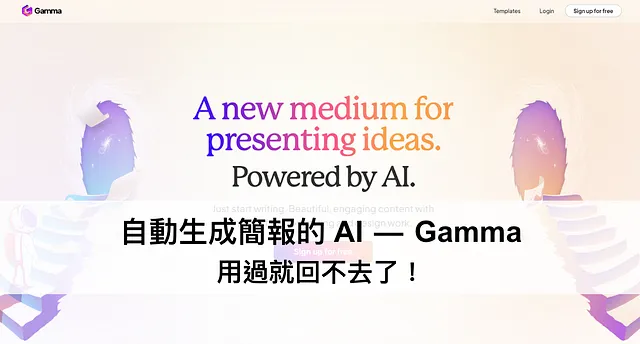
註冊會員/收費模式
可以透過 Google 或個人 Email 來建立帳號(文章撰寫日期為 2023.06.17)。
- 一開始會贈送 400 積分讓大家使用
- 使用 AI 生成文件、簡報、網頁等,每次將消耗 40 積分
- 使用 AI 編輯功能,每次將消耗 10 積分
- 邀請好友註冊成功則獲得 200 積分
- 升級到 Gamma Pro 則可無限制使用,月費為 20 美元/月,若訂閱一年則為 16 美元/月
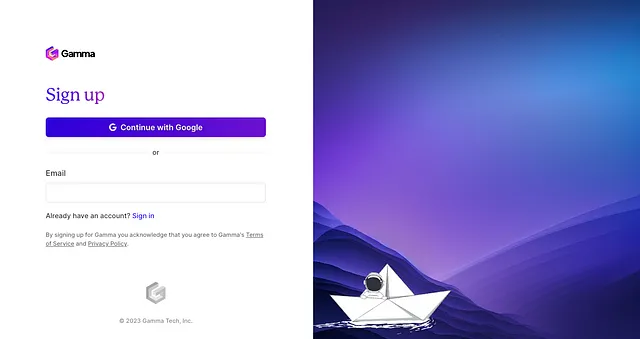
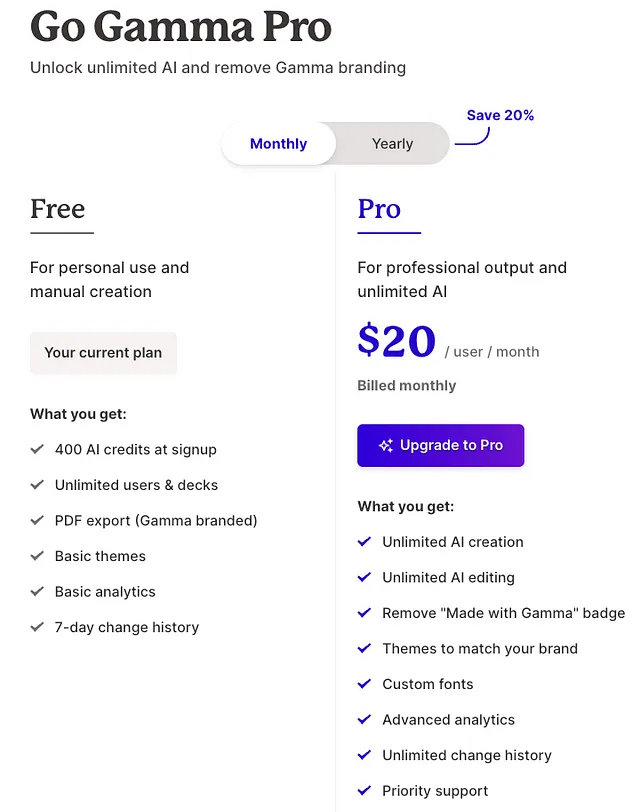
輸入標題自動生成簡報文字、圖片,並提供精美排版
SETP 1:登入後點擊「New with AI」
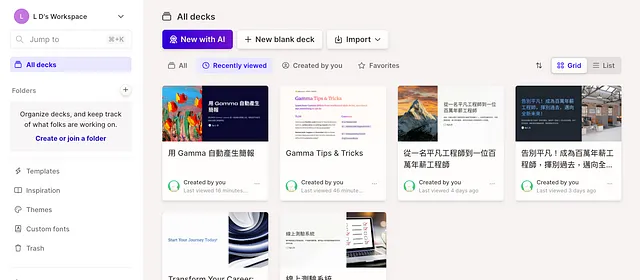
SETP 2:這邊我們先選用「Guide」,由你提供主題讓 AI 自動生成大綱與草稿。
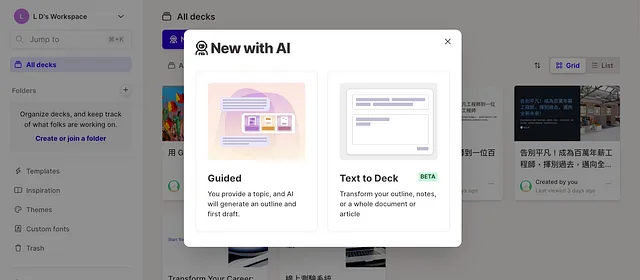
SETP 3:Gamma 可以產生簡報(Presentation)、文件(Document)、網頁(Webpage),這邊我們來實驗自動生成簡報有多強!
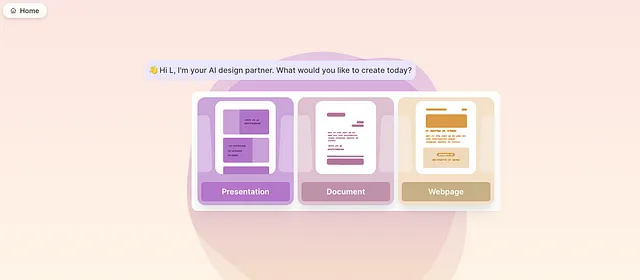
SETP 4:使用任何語言輸入主題(支援繁體中文真的超棒!)

SETP 5:輸入主題後他就會幫你產生大綱,不滿意可以自行調整,或是點擊「Try again」。
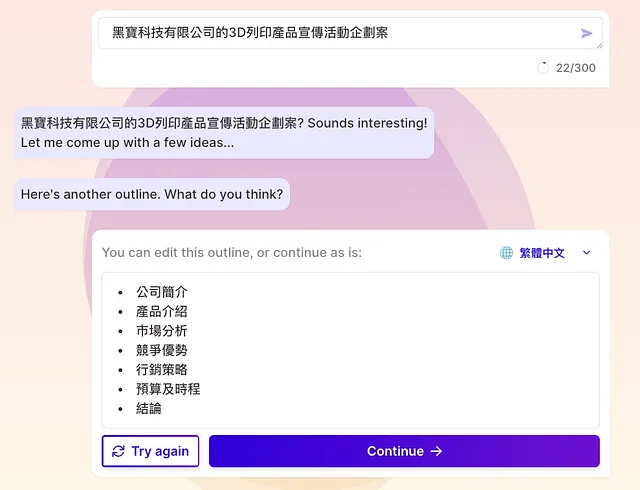
SETP 6:按下「Continue」後就開始體驗 AI 自動生成簡報的快感吧!你也可以在這個階段選擇自己喜歡的主題(Pick a theme)喔!
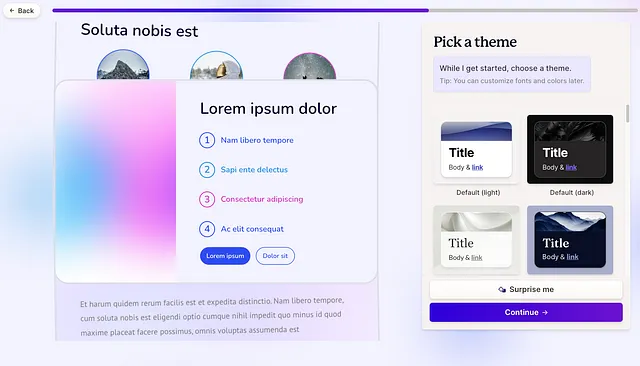
SETP 7:然後簡報就產生了!!!內容看起來真的有模有樣,而且挑選的圖片都很合適!
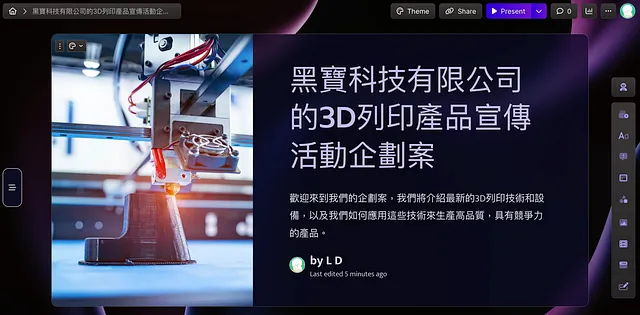
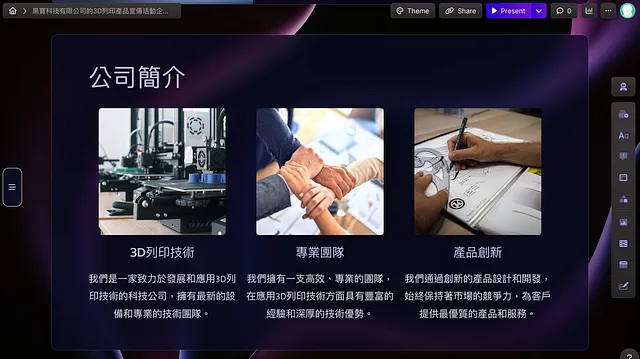
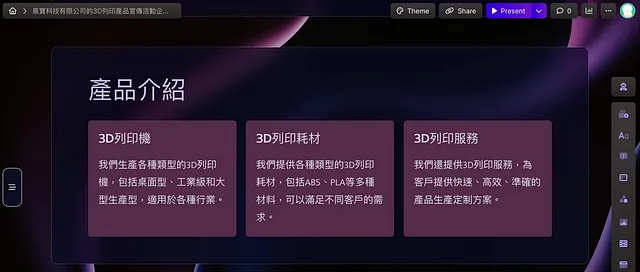
調整/優化簡報的小技巧
儘管自動生成的簡報看起來有模有樣,但如果仔細看就會發現有許多細節需要調整、補充。
變更圖片:有時圖片會產生失敗,或者不適合,此時你可以透過「Edit image」來挑選圖片(若要商用請注意版權問題)。

Edit with AI:透過與 AI 對話,修改/擴增簡報。
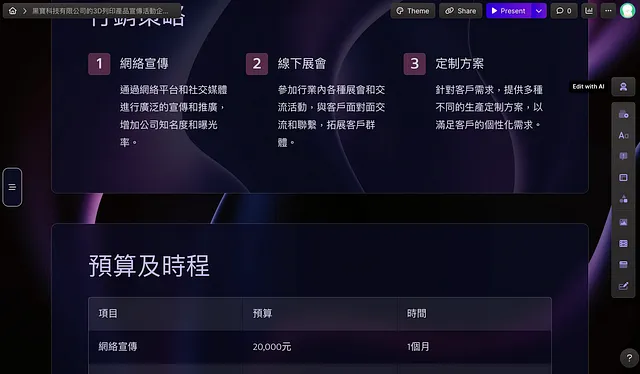
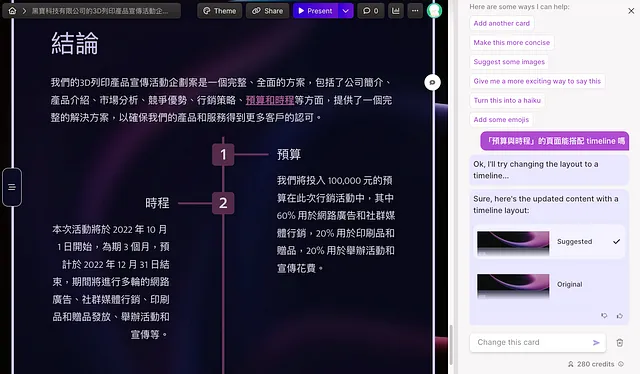
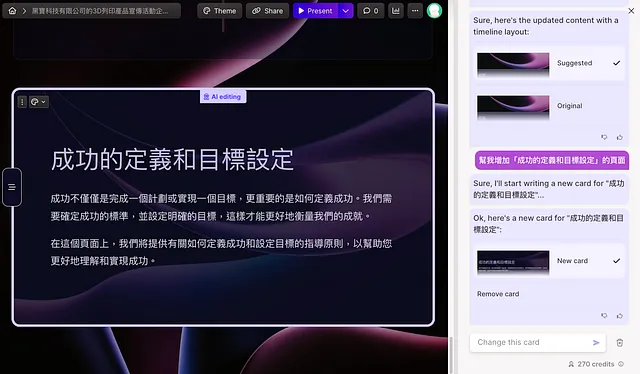
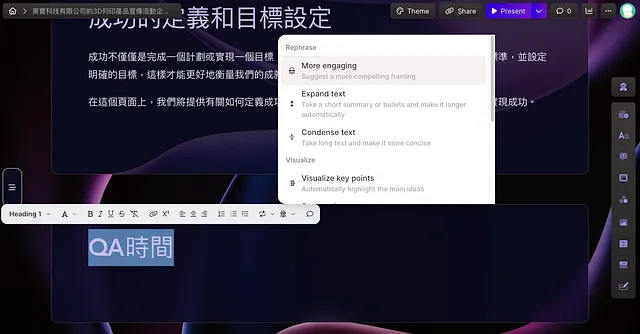
將簡報透過連結、PDF/PPT 分享給大家
上方的「Share」可以讓你分享簡報連結。
分享出去後,可以在「Analytics」看到簡報的觀看數、重點觀看的頁面。
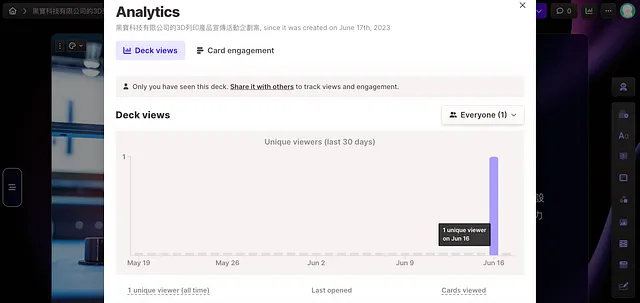
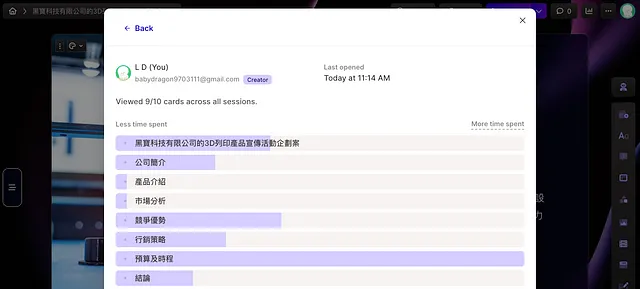
如果有需求,也可以將它匯出成「PPT、PDF」喔!
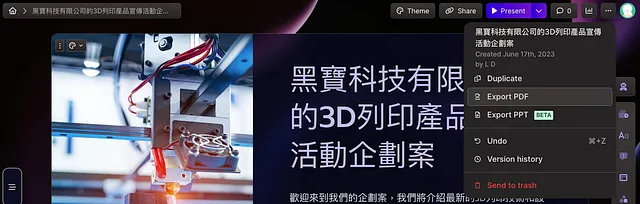
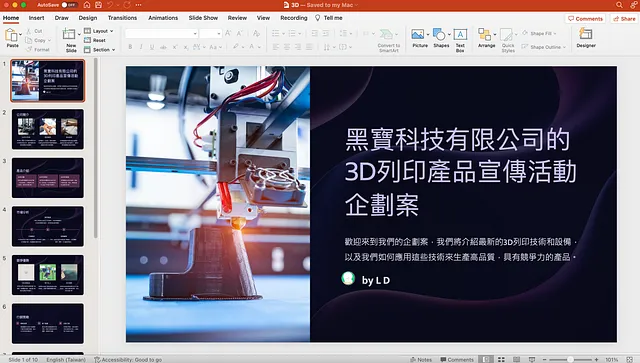
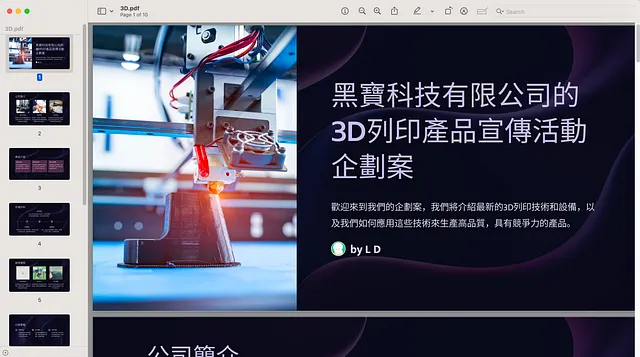
「簡報設計」是需要經驗與學習的技巧,但有了 AI 工具的協助,即使你不懂排版、美編,也能在短時間完成有一定水準的簡報,這讓我們可以把時間與精力專注在內容產出,體現自己的專業能力。
對用 AI 產生簡報有興趣的朋友,可以使用筆者的連結註冊喔:https://gamma.app/signup?r=xxndt061vudg1pr
☛ 如果想更深入認識我,可以 Follow 筆者的技術部落格 。
☛ 如果想在 AI 的浪潮中站穩腳步,筆者出版的新書絕對是您入門 AI 的第一步!
本文由 林鼎淵 授權轉載,原文連結《自動生成簡報的 AI — Gamma,用過就回不去了!》
瀏覽 3,156 次